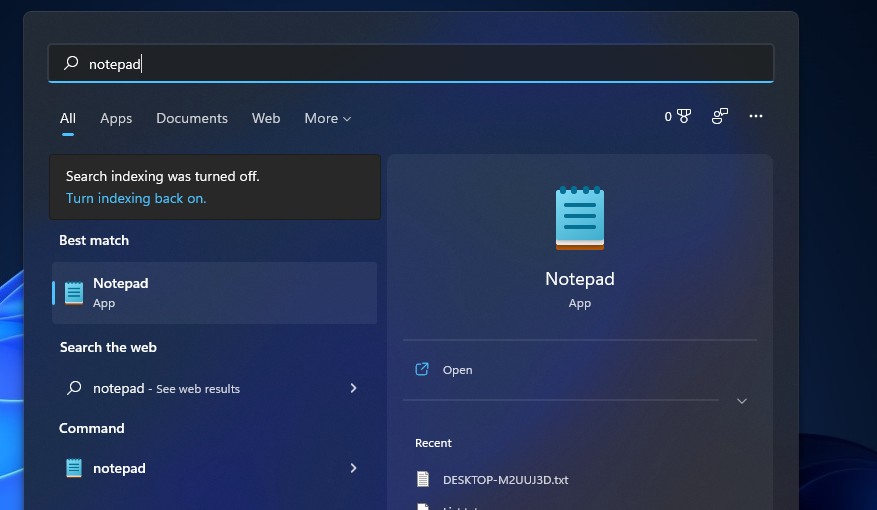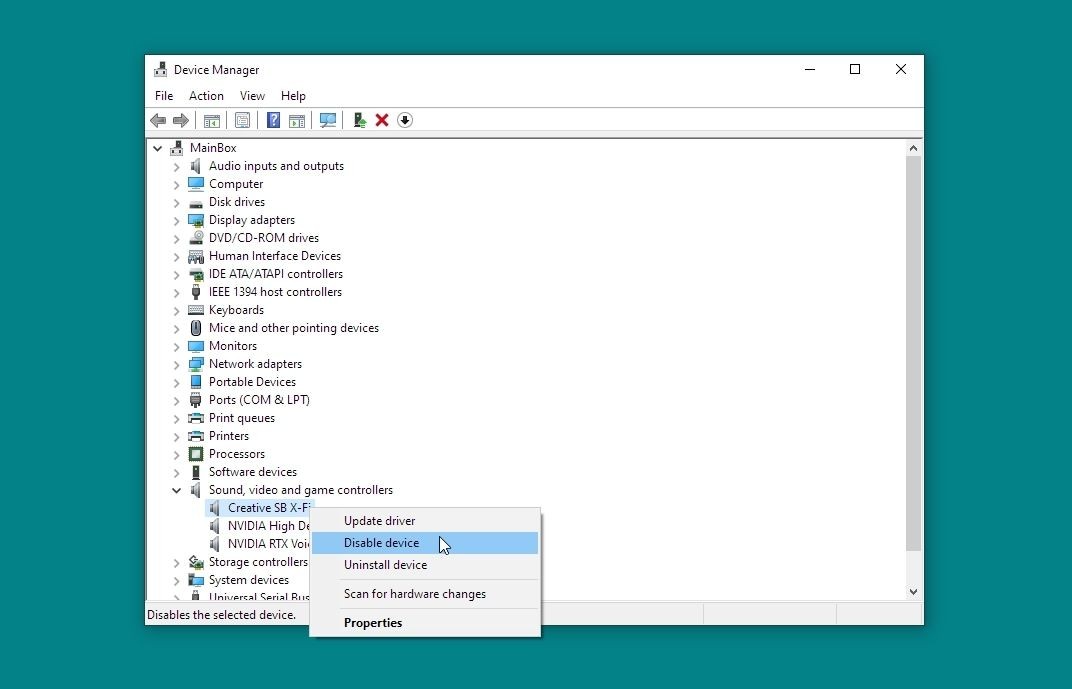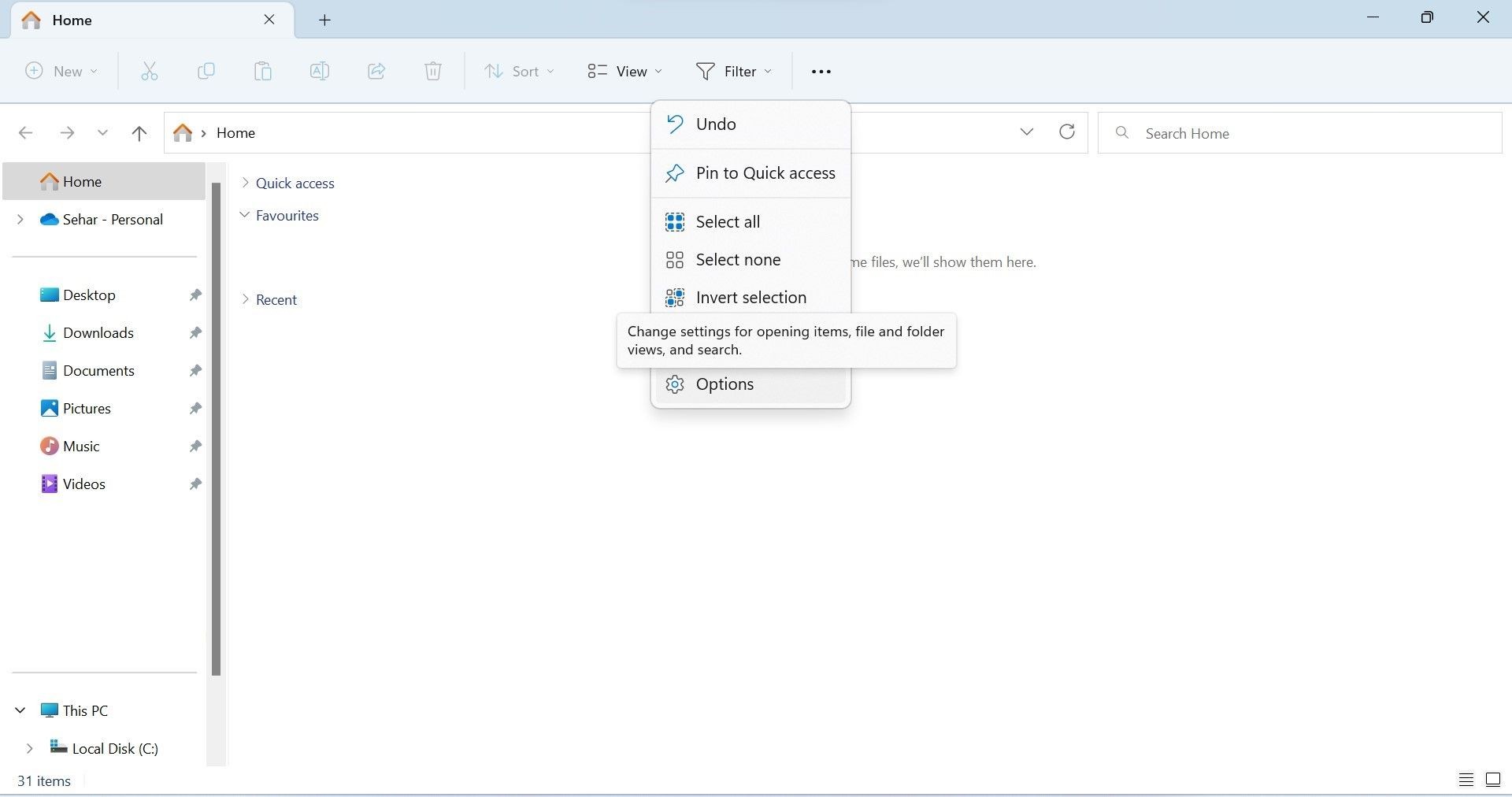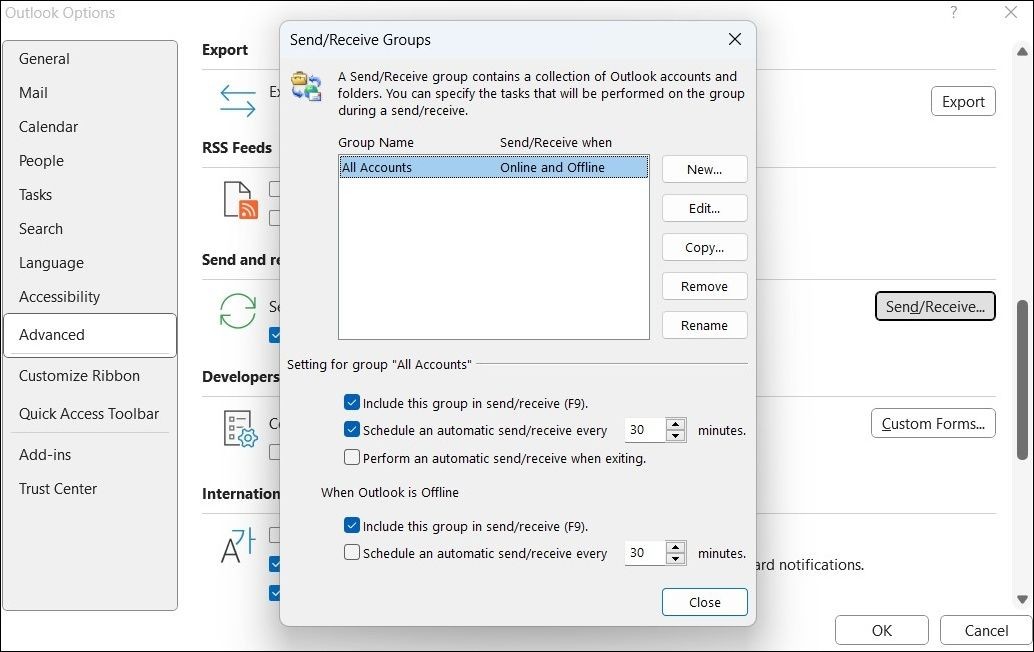Contents
Nếu bạn gặp vấn đề với các ứng dụng Microsoft Store hoặc các yếu tố khác của Windows như thanh Taskbar, việc đăng ký lại các ứng dụng tích hợp sẵn của Windows có thể giúp giải quyết vấn đề. Bài viết này sẽ hướng dẫn bạn cách đăng ký lại ứng dụng Microsoft Store cho tài khoản người dùng hiện tại và tất cả tài khoản trên hệ thống Windows.
Đăng Ký Lại Ứng Dụng Microsoft Store Cho Người Dùng Hiện Tại
Nếu vấn đề với ứng dụng Microsoft Store chỉ xảy ra với một tài khoản cụ thể, bạn không cần phải đăng ký lại ứng dụng cho tất cả các tài khoản trên máy tính. Thay vào đó, bạn có thể đăng ký lại ứng dụng chỉ cho tài khoản người dùng hiện tại.
Để đăng ký lại ứng dụng Microsoft Store cho người dùng hiện tại:
- Nhấn phím Win và gõ “powershell” vào thanh tìm kiếm.
- Nhấp chuột phải vào Windows PowerShell và chọn Chạy với quyền quản trị.
- Trong cửa sổ PowerShell, nhập lệnh sau và nhấn Enter:
Get-AppXPackage *Microsoft.WindowsStore* | Foreach {Add-AppxPackage -DisableDevelopmentMode -Register "$($_.InstallLocation)AppXManifest.xml"} - Chờ lệnh thực hiện và hoàn tất. Bạn có thể thấy biểu tượng tải màu xanh.
- Khi hoàn tất, nhập exit và nhấn Enter để đóng PowerShell.
Trong quá trình này, bạn có thể thấy một số lỗi được đánh dấu màu đỏ. Điều này là do PowerShell cố gắng cài đặt lại các ứng dụng hiện có trên Windows. Vì vậy, hãy bỏ qua lỗi và đợi quá trình hoàn tất.
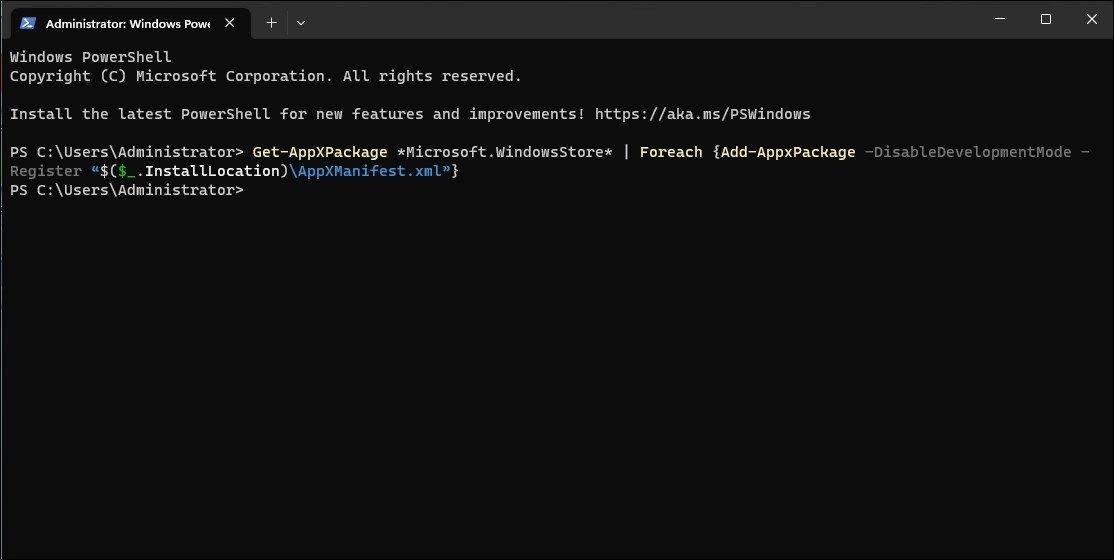 Đăng ký lại ứng dụng Microsoft Store cho người dùng hiện tại
Đăng ký lại ứng dụng Microsoft Store cho người dùng hiện tại
Đăng Ký Lại Ứng Dụng Microsoft Store Cho Tất Cả Người Dùng
Nếu bạn cần đăng ký lại các ứng dụng tích hợp sẵn của Windows cho tất cả người dùng, bạn sẽ cần điều chỉnh một chút lệnh PowerShell trên để thêm tham số -AllUsers. Điều này sẽ cho phép lệnh tìm kiếm qua tất cả các tài khoản người dùng trên hệ thống và cài đặt lại, đăng ký lại các ứng dụng Microsoft Store.
- Mở PowerShell với quyền quản trị.
- Trong cửa sổ PowerShell, nhập lệnh sau và nhấn Enter:
Get-AppxPackage -AllUsers *WindowsStore* | Foreach {Add-AppxPackage -DisableDevelopmentMode -Register "$($_.InstallLocation)AppXManifest.xml"} - Quá trình này có thể mất một khoảng thời gian để hoàn tất, tùy thuộc vào số lượng ứng dụng cần đăng ký lại và cài đặt lại.
-
Làm sao để biết khi nào cần đăng ký lại ứng dụng Microsoft Store?
Bạn nên đăng ký lại ứng dụng Microsoft Store khi gặp vấn đề với việc mở hoặc sử dụng ứng dụng từ Microsoft Store, hoặc khi thanh Taskbar không hoạt động đúng cách. -
Tôi có thể đăng ký lại tất cả ứng dụng Microsoft Store cùng một lúc không?
Có, bạn có thể sử dụng lệnh PowerShell với tham số -AllUsers để đăng ký lại tất cả ứng dụng Microsoft Store cho tất cả người dùng trên hệ thống. -
Đăng ký lại ứng dụng có làm mất dữ liệu không?
Việc đăng ký lại ứng dụng thường không làm mất dữ liệu người dùng. Tuy nhiên, luôn luôn sao lưu dữ liệu quan trọng trước khi thực hiện bất kỳ thay đổi nào. -
Tôi có thể sử dụng trình khắc phục sự cố của Windows để giải quyết vấn đề Microsoft Store không?
Có, Windows có trình khắc phục sự cố ứng dụng Microsoft Store tích hợp sẵn có thể giúp giải quyết các vấn đề phổ biến. -
Có cách nào khác để khắc phục vấn đề Microsoft Store không?
Ngoài việc đăng ký lại ứng dụng, bạn có thể thử cập nhật Windows, xóa bộ nhớ cache của Microsoft Store, hoặc cài đặt lại ứng dụng Microsoft Store. -
Tôi có thể sử dụng lệnh PowerShell này trên Windows 10 không?
Có, lệnh PowerShell này hoạt động trên cả Windows 10 và Windows 11. -
Tôi cần quyền quản trị để đăng ký lại ứng dụng Microsoft Store không?
Có, bạn cần mở PowerShell với quyền quản trị để thực hiện các lệnh đăng ký lại ứng dụng.
Cài Đặt Và Đăng Ký Lại Tất Cả Ứng Dụng Microsoft Store Trên Windows 11
Việc đăng ký lại các ứng dụng Windows thường cần thiết khi Microsoft Store không hoạt động. Nó cũng có thể giúp giải quyết các vấn đề khác liên quan đến cài đặt và ứng dụng của Windows. Nếu vấn đề vẫn tồn tại, bạn có thể thử sử dụng trình khắc phục sự cố ứng dụng Windows Store tích hợp sẵn để khắc phục các vấn đề phổ biến của ứng dụng Microsoft Store.